Heim >häufiges Problem >So löschen Sie das installierte Sprachpaket in Win10
So löschen Sie das installierte Sprachpaket in Win10
- PHPznach vorne
- 2023-06-29 13:25:173622Durchsuche
Wie lösche ich das installierte Sprachpaket in Win10? Wenn wir Win10 verwenden, werden wir einige Sprachpakete herunterladen und auf dem Computer installieren. Einige Freunde haben geantwortet, dass sie dieses Sprachpaket nicht verwenden möchten, aber sie wissen nicht, wie sie dieses Installationspaket löschen können Ich weiß nicht, wie ich es löschen soll. Für dieses Installationspaket hat der Herausgeber unten die Anleitung zum Löschen installierter Sprachpakete in Win10 zusammengestellt. Wenn Sie interessiert sind, folgen Sie dem Editor, um ihn zu lesen!
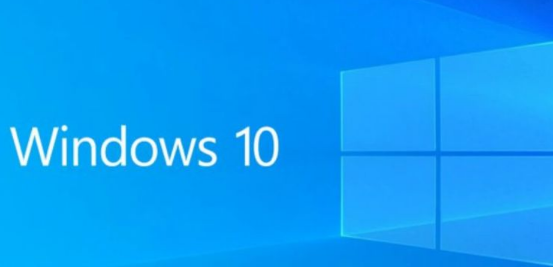
Anleitung zum Entfernen installierter Sprachpakete in Win10
1 Klicken Sie auf der linken Seite der Taskleiste unten und wählen Sie die Option „Einstellungen“ im Menü, wie im Bild gezeigt.

2. Nachdem Sie den neuen Reiniger eingegeben haben, klicken Sie auf die Option „Zeit & Sprache“, wie im Bild gezeigt.
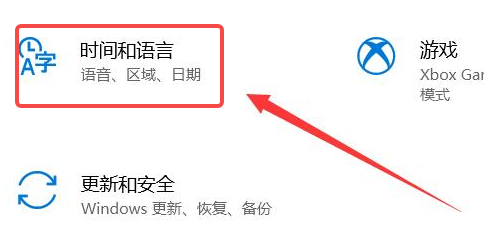
3. Klicken Sie dann auf die Option „Sprache“, wie im Bild gezeigt.
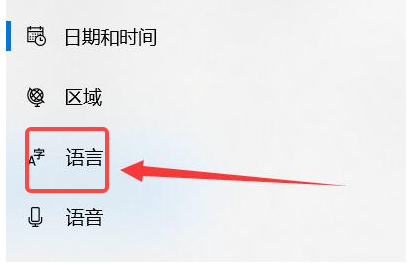
4. Wählen Sie abschließend das nicht verwendete Sprachpaket aus und klicken Sie unten auf „Löschen“, wie im Bild gezeigt.
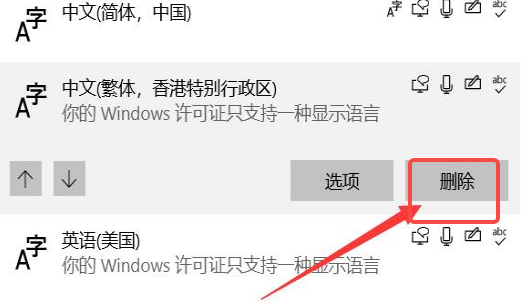
Das Obige ist der gesamte Inhalt von [So löschen Sie installierte Sprachpakete in Win10 – Anleitung zum Löschen installierter Sprachpakete in Win10].
Das obige ist der detaillierte Inhalt vonSo löschen Sie das installierte Sprachpaket in Win10. Für weitere Informationen folgen Sie bitte anderen verwandten Artikeln auf der PHP chinesischen Website!

